应对Word卡顿的方法
 发布于2024-11-23 阅读(0)
发布于2024-11-23 阅读(0)
扫一扫,手机访问
我们在使用办公软件的时候,有时候可能使用时间过长或者过长时间没有使用,导致出现卡顿的情况。比如,我们使用word办公软件的时候,忽然感觉不顺畅,打字反应很慢,换行或者其他操作的操作也很迟缓,这就是word卡顿的情况。出现word卡顿如何处理呢?下边我们就分享几种卡顿处理办法,如果以后你遇到同样的问题,可以逐个尝试,或许就有一种恰恰能解决你遇到的问题。
为了解决Word卡顿问题,建议直接打开现有的文档,而不是新建一个文档。因为在出现卡顿时,新建文档后打开可能导致程序无响应。
1、我们打开word文档,点击【文件】-【选项】,如下图所示:
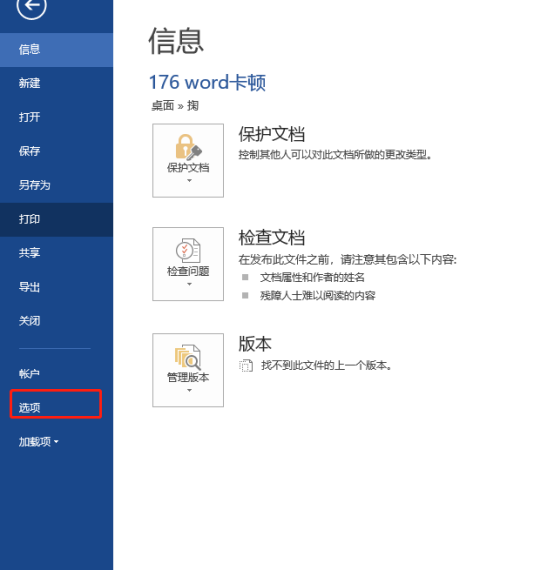
2、我们点击选项后,出现下拉选项卡,我们需要找到【高级】选项。
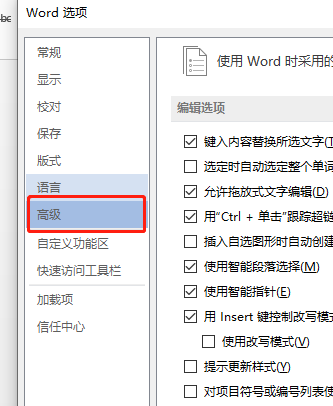
3、在右侧的很多选项勾选设置里,我们在【显示】选择中找到“禁用硬件图形加速”并点击,完成勾选。
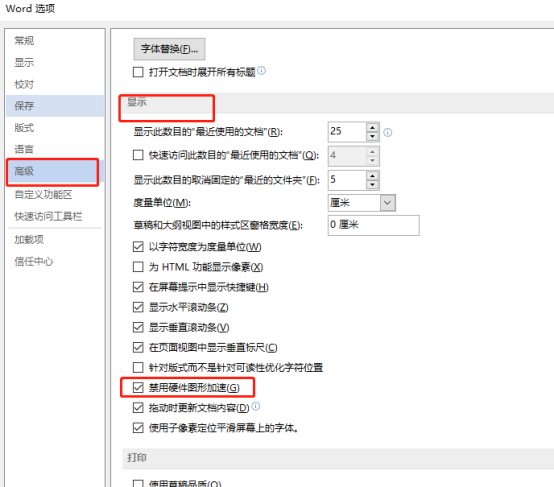
4、同时,需要把“使用子像素定位平滑屏幕上的字体”进行勾选。
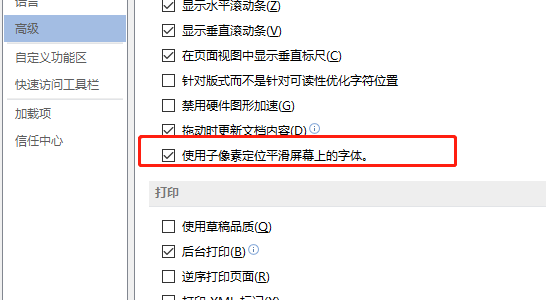
5、完成上述操作之后,我们点击确定,重新打开word就应该不会卡顿了。如果还是不能顺畅使用word,那么我们可以修改设置,将刚才“使用子像素定位平滑屏幕上的字体”的选项去掉勾选。
word卡顿的解决办法就分享到这里,希望你遇到卡顿的时候能够帮助到你。
本文转载于:https://huke88.com/baike/w22937/ 如有侵犯,请联系admin@zhengruan.com删除
下一篇:开机后只有鼠标,桌面全黑
产品推荐
-

售后无忧
立即购买>- DAEMON Tools Lite 10【序列号终身授权 + 中文版 + Win】
-
¥150.00
office旗舰店
-

售后无忧
立即购买>- DAEMON Tools Ultra 5【序列号终身授权 + 中文版 + Win】
-
¥198.00
office旗舰店
-

售后无忧
立即购买>- DAEMON Tools Pro 8【序列号终身授权 + 中文版 + Win】
-
¥189.00
office旗舰店
-

售后无忧
立即购买>- CorelDRAW X8 简体中文【标准版 + Win】
-
¥1788.00
office旗舰店
-
 正版软件
正版软件
- 蚂蚁森林神奇海洋4月4日:人们俗称的瑶柱其实是扇贝的
- 蚂蚁森林神奇海洋4月4日今日问题:人们俗称的“瑶柱"其实是扇贝的?很多小伙伴不知道人们俗称的“瑶柱"其实是扇贝的什么,接下来就是小编为用户带来的4月4日最新神秘海洋问题答案分享,感兴趣的用户快来一起看看吧!蚂蚁森林神奇海洋今日答案蚂蚁森林神奇海洋4月4日:人们俗称的“瑶柱"其实是扇贝的?问题:人们俗称的“瑶柱"其实是扇贝的?答案:闭壳肌内容解析:1、通常所说的瑶柱指的是贝类的闭壳肌(又叫贝柱、贝丁)加工烘干而成的产品;2、瑶柱是专指用江瑶贝的闭壳肌为原料加工出的贝柱;3、古代海八珍里的瑶柱应该是瑶贝柱或桎
- 1分钟前 0
-
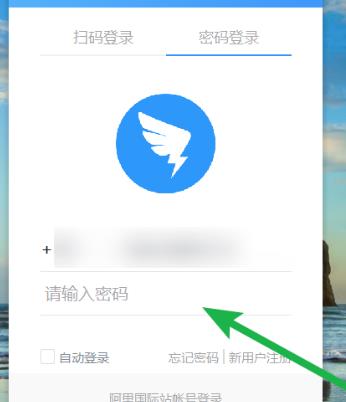 正版软件
正版软件
- 钉钉中远程面试的详细方法
- 1、打开钉钉,登录钉钉软件。2、进到主页,点击左侧功能栏的【电话】图标。3、点击【视频会议】功能。
- 16分钟前 钉钉 远程面试 0
-
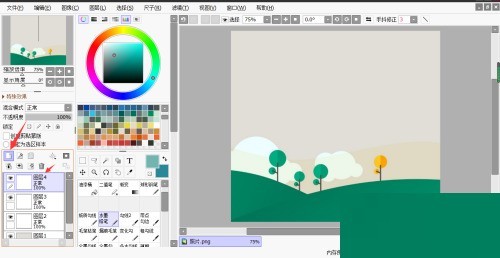 正版软件
正版软件
- sai怎么合并图层_sai合并图层教程
- 1、首先打开sai软件,在文件中打开图片,点击新建图层。2、然后按住shift键,选择要合并的图层。3、最后点击合并所选图层,选择的图层就合并成功了。
- 31分钟前 0
-
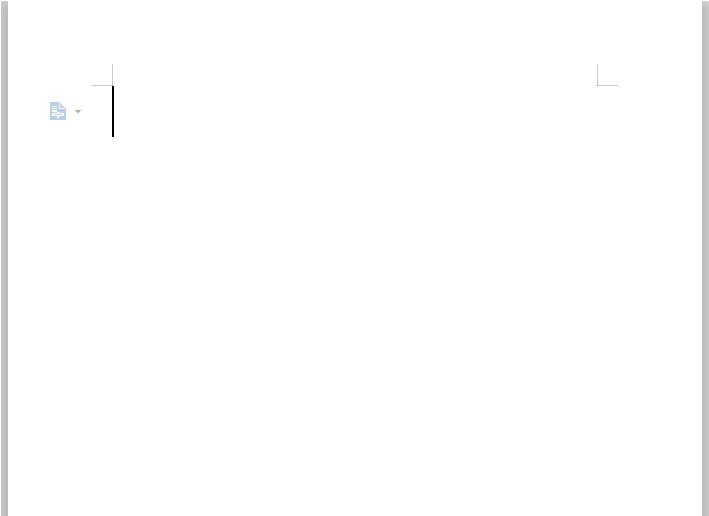 正版软件
正版软件
- wps表格怎样快速插入文字_wps表格快速插入文字的详细步骤
- 1、在wps中新建一个文档。2、把要转换的文字复制粘贴进去。3、选择左上方的表格。4、点击之后可以看到一个文字插入表格。5、进行你需要的调整。6、这样,文字就快速进入表格当中了。
- 46分钟前 WPS表格 快速插入 0
-
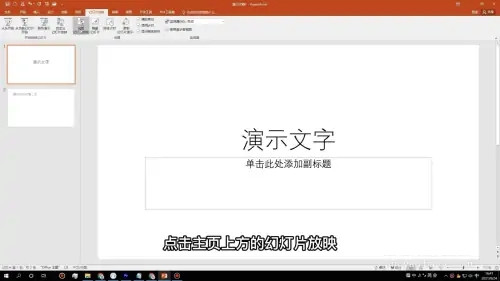 正版软件
正版软件
- PPT自动播放怎么改为手动播放?(详细教程)
- PPT常见于学校课堂、公司会议,制作过程简单,还可以根据用户的需求加入视频、图片、文本等等。那就有小伙伴问了PPT自动播放怎么改为手动播放?其实这个问题并不难解决,下面就来看看详细的操作方法吧。 方法/步骤: 设置幻灯片放映 打开ppt软件,点击主页上方的幻灯片放映,再点击设置幻灯片放映。 切换为手动 来到设置面板,找到换片方式,将换片方式选择为手动,然后点击确定。 鼠标单击播放 再点击从头开始播放幻灯片时,使用鼠标单击就可以手动播放放映了。
- 1小时前 02:55 自动播放 ppt 0
相关推荐
热门关注
-

- Xshell 6 简体中文
- ¥899.00-¥1149.00
-

- DaVinci Resolve Studio 16 简体中文
- ¥2550.00-¥2550.00
-

- Camtasia 2019 简体中文
- ¥689.00-¥689.00
-

- Luminar 3 简体中文
- ¥288.00-¥288.00
-

- Apowersoft 录屏王 简体中文
- ¥129.00-¥339.00








